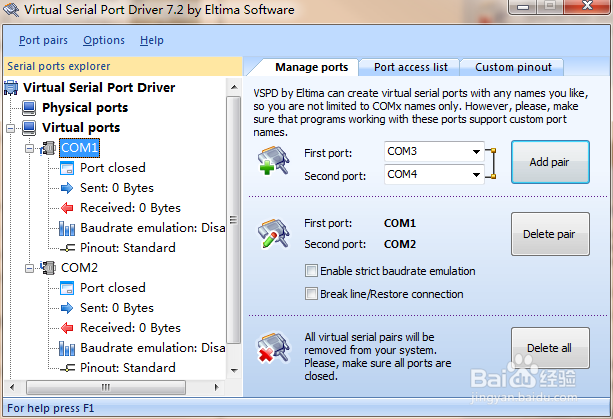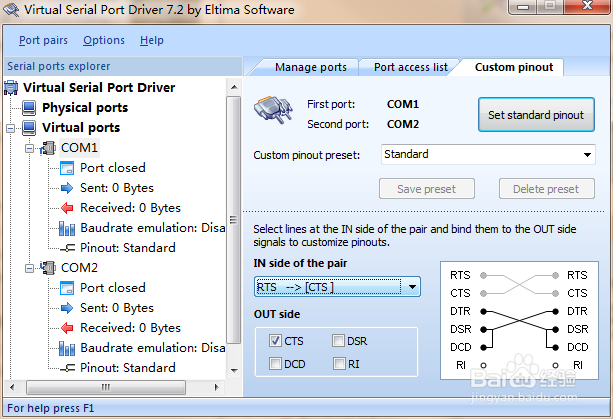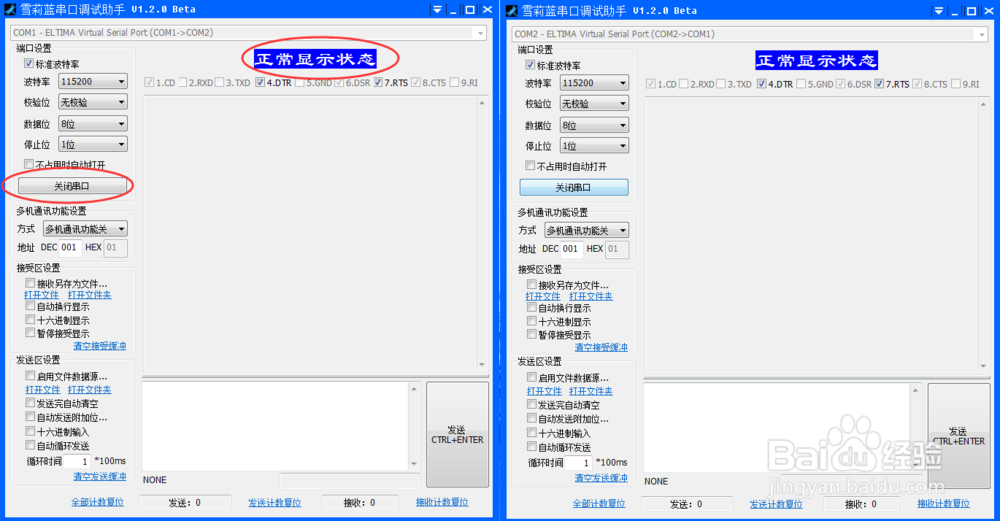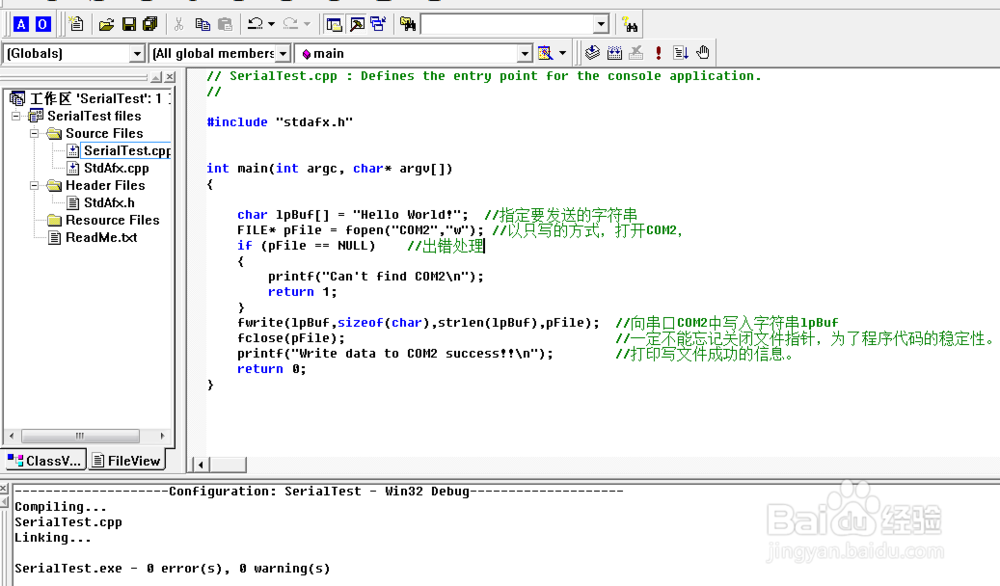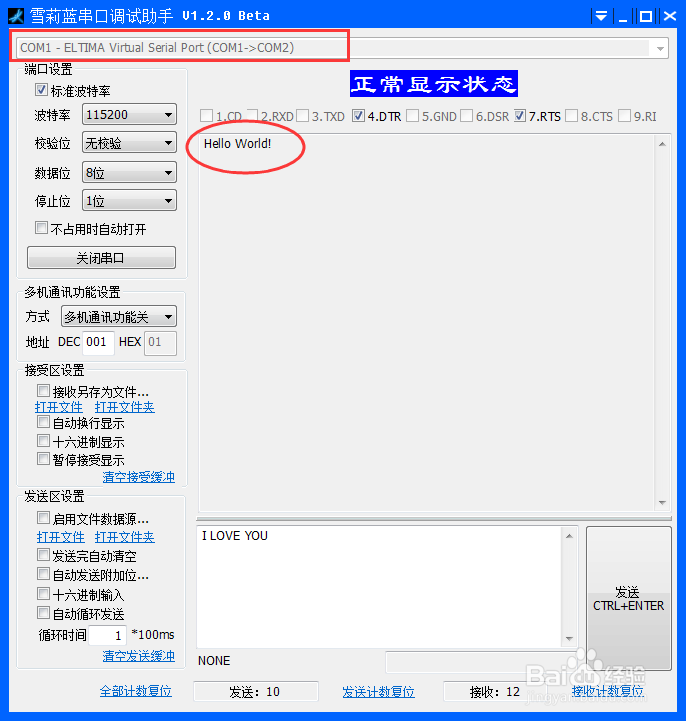1、安装虚拟串口工具Configure Virtual Serial Port Driver(VSPD),软件未破解,可以先试用。
2、打开VSPD,在主界面中的Manager ports中选中两个没有被占用的串口,本例中选中的为COM1和COM2,由于本机中所有串口都处于未被占用状态。不同主机占用状况不同,请在资源管理器---端口中查看串口占用状况。虚拟串口都是成对出现的,一般用作短接测试用。点击ADD pair选项。
3、此时virtual ports下出现了两个虚拟串口
4、点击两个串口前面的“+”号,查看串口的状态,可以看出两个串口COM1和COM2都是关闭状态。
5、点击Custom pinout选项,可以看到,两个串口短接的电路示意图。
6、打开两个串口调试工具,串口设置分别为COM1和COM2,在串口栏默认串口状态为关闭(红色字体提示)。
7、点击串口调试工具中的“打开串口”,分别打开两个串口COM1和COM2,这时,串口的状态改变为正常显示状态。
8、在串口调试助手的COM1发送对话框中输入:I LOVE YOU,点击“发送”,COM2的串口调试助手收到了来自COM1串口发送的消息。
9、在Configure Virtual Serial Port Driver上可以看到COM1虚拟端口发送了10个字节(ILOVEYOU加上两个空格总共10个字符,每字符一个字节,共10字节),COM2虚拟端口上接收到了10个字节。测试通过!
10、打开VC++6.0
11、创建一个控制台应用程序,填写工程名,点击“确定”。
12、点击选择“一个简单的程序”,然后点击“确定”,再“确定”,完成工程的创建。
13、创建完的工程包含如下三个文件:SerialTest.cpp,StdAfx.cpp和StdAfx.h.
14、由于串口是计算机系统的IO设备,需要使用到I/O库的基本头文件——stdio.h,同时也将string.h头文件包含进去。在StdAfx.h中插入这两个头文件。
15、在SerialTest.cpp文件中添加如下图中的代码,代码在图中作了详细的注释。编写完成后,编译连接,提示无错误出现。#include "stdafx.h"int main(int argc, char* argv[]){char lpBuf[] = "Hello World!"; //指定要发送的字符串FILE* pFile = fopen("CON","w"); //以只写的方式,打开COM2,if (pFile == NULL) //出错处理{printf("Can't find COM2\n");return 1;}fwrite(lpBuf,sizeof(char),strlen(lpBuf),pFile); //向串口COM2中写入字符串lpBuffclose(pFile); //一定不能忘记关闭文件指针,为了程序代码的稳定性。printf("Write data to COM2 success!!\n"); //打印写文件成功的信息。return 0;}
16、运行该应用程序,在COM1的串口调试助手中收到了程序发送的字符串,控制台显示向COM2写数据成功。并且在COM1上成功接收到了应用程序发送的"Hello World!",Windows上窗口的发送程序测试成功。